Home > Papiermanagement > Einlegen von Papier > Einlegen von Papier in die Multifunktionszufuhr (MF-Zufuhr)
Einlegen von Papier in die Multifunktionszufuhr (MF-Zufuhr)
- Wenn die Einstellung [Papier prüfen] auf [Ein] gesetzt ist und Sie die Papierkassette in die MF-Zufuhr einsetzen, wird eine Meldung im Display angezeigt, in dem Sie das Druckmedium und das Papierformat ändern können.
- Legen Sie immer nur Papier desselben Formats und derselben Sorte gleichzeitig in die Papierkassette ein.
- Wenn Sie ein anderes als das zuvor verwendete Papierformat in die Papierkassette einlegen, müssen Sie auch die Papierformat-Einstellung am Gerät oder die Papierformat-Einstellung auf dem Computer ändern.
Dadurch kann das Gerät automatisch Papier aus der geeigneten Kassette einziehen, wenn im Druckertreiber (Windows) oder am Gerät die automatische Papierwahl eingestellt wurde.
- Öffnen Sie die MF-Zufuhr mit beiden Händen.
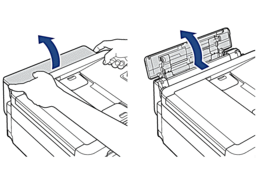
- Klappen Sie die Papierstütze aus.
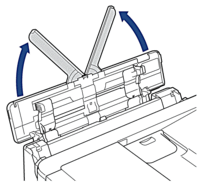
- Drücken und schieben Sie die Papierführungen der MF-Zufuhr vorsichtig, bis diese am verwendeten Papier ausgerichtet sind.
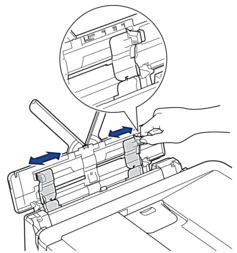
- Fächern Sie den Papierstapel gut auf, um Papierstaus und Fehler beim Einzug zu vermeiden.
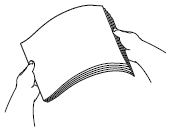

- Vergewissern Sie sich, dass das Papier nicht gewellt oder zerknittert ist.
- Sie können jeweils nur ein Blatt Papier der Formate Legal/Mexico, Legal/India, Legal/Folio gleichzeitig in die MF-Zufuhr einlegen.
- Legen Sie das Papier vorsichtig mit der zu bedruckenden Seite nach oben in die MF-Zufuhr ein.
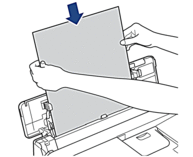
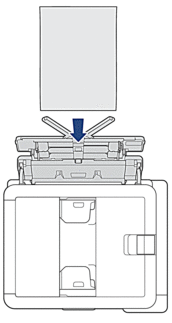

Zur Verwendung von Umschlägen legen Sie diese mit der zu bedruckenden Seite nach oben und mit der Lasche nach links ein, wie in der Abbildung gezeigt.
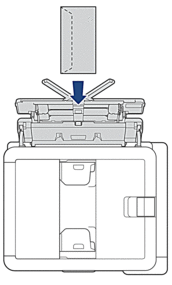
Falls Sie Probleme beim Einlegen des Papiers in die MF-Zufuhr haben, drücken Sie den Befestigungshebel (1) in Richtung der Geräterückseite und legen Sie dann das Papier ein.
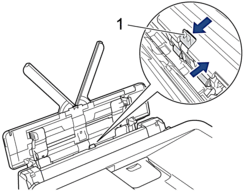
- Stellen Sie vorsichtig mit beiden Händen die Papierführungen der MF-Zufuhr entsprechend dem Papier ein.
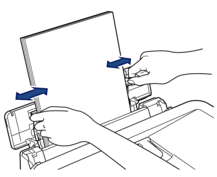

- Drücken Sie die Papierführungen NICHT zu fest an das Papier. Andernfalls kann das Papier geknickt werden und ein Papierstau auftreten.
- Legen Sie das Papier in der Mitte der MF-Zufuhr zwischen den Papierführungen ein. Wenn das Papier nicht zentriert ist, ziehen Sie es heraus, und legen Sie es erneut in der Mitte ein.
- Ziehen Sie die Papierablage (1) heraus, bis sie hörbar einrastet. Klappen Sie dann die Papierstütze (2) aus.

- Ändern Sie bei Bedarf das Papierformat und die Einstellungen des Papiertyps für die MF-Zufuhr.

Vergewissern Sie sich, dass der Druckvorgang abgeschlossen wurde, bevor Sie die MF-Zufuhr schließen.



